新機能(2023年4月18日)
2023年4月18日公開
TREND REX(2023年4月18日)の新機能をご紹介します。
1 登記識別情報の提供できない理由を一覧から選択できるように対応
登記申請書内にある登記識別情報の提供の有無を[無し]に設定した際に、提供できない理由を一覧から選択できるように対応しました。[▼]をクリックすることで一覧が表示されます。
初期値として、以下の項目が登録されています。
①不通知
②失効
③失念
④管理支障
⑤取引円滑障害
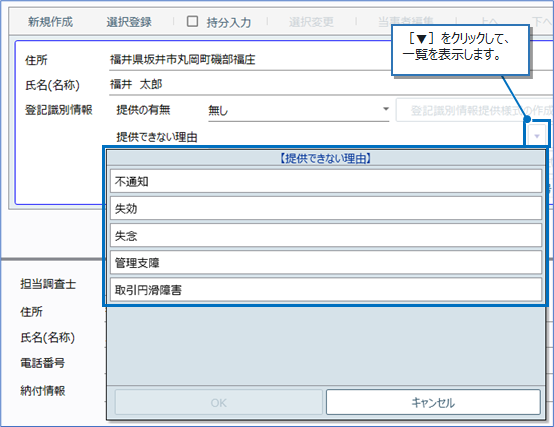
また、[+]をクリックすることで、現在入力されている文言を履歴として追加登録することができます。
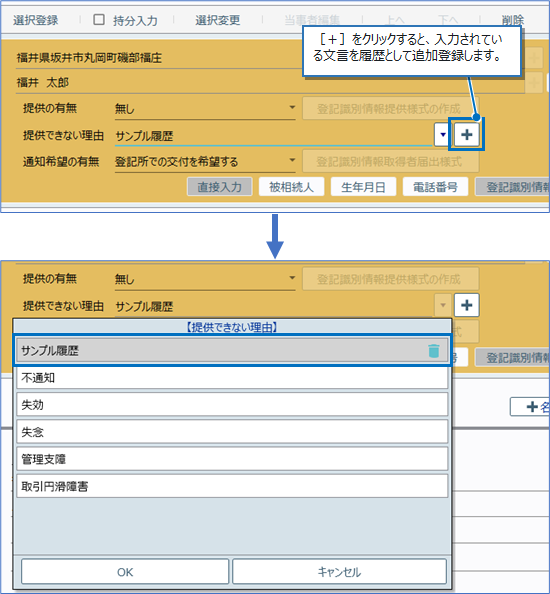
2 見積書・請求書・領収書に調整額を出力できるように対応
見積書・請求書・領収書に調整額を出力できるように修正しました。
以下は見積書で調整額を出力する手順の一例です。最終的な請求金額を確認した上で、一括で金額調整(値引き)したい場合に参照してください。
①報酬額計算書の作成
[図面・書類の作成]-[報酬額計算]-[報酬額計算書]をクリックして、報酬額計算書を作成します。
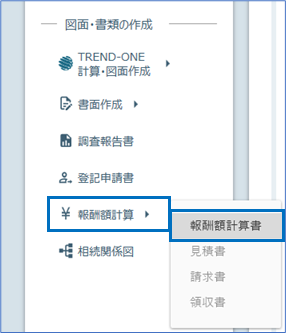
報酬額計算書では値引き金額の入力を行わずに作成を行ってください。
詳細な作成方法はこちらを参照してください。
②見積書の作成
1. [図面・書類の作成]-[報酬額計算]-[見積書]をクリックします。
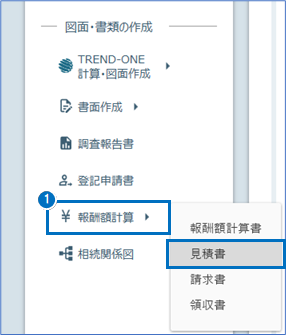
2. [情報設定]で内容を設定します。
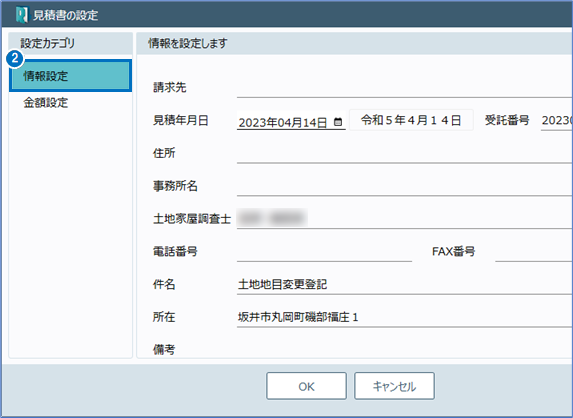
3. [金額設定]をクリックします。
4. [作業種別毎に表示する]を選択します。
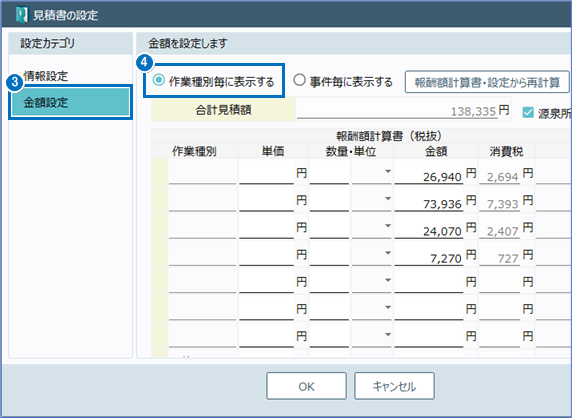
5. [平成26年形式]を選択します。
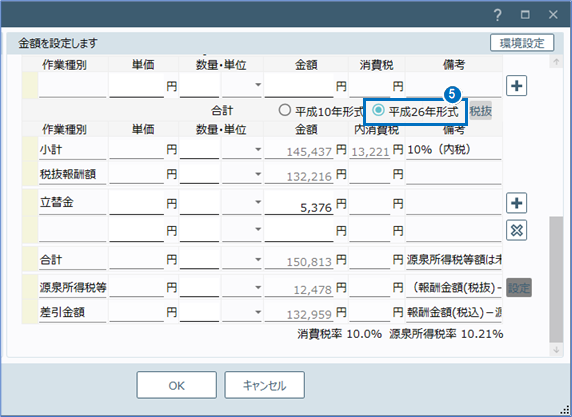
6. [金額の調整]をクリックします。
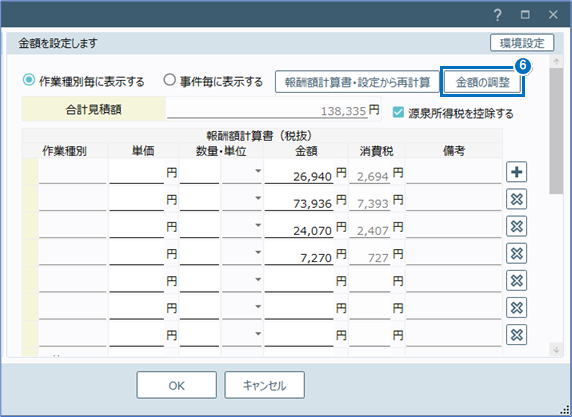
7. 調整を行う項目を選択します。
ここでは例として、[合計見積額]を選択します。
8. 調整後の金額を入力します。
9. [OK]をクリックします。

10. [OK]をクリックします。
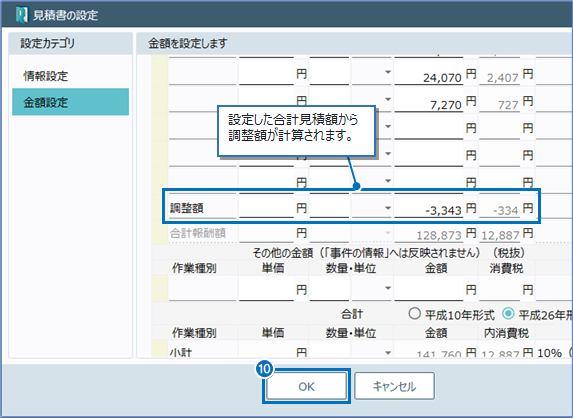
外税にする場合は
外税にする場合は、手順5の後に[見積書の設定]ダイアログの[金額設定]で[税抜]をクリックしてオンにしてください。

源泉所得税を控除する場合は
源泉所得税を控除する場合は、手順5の後に[見積書の設定]ダイアログの[金額設定]で以下の操作を行ってください。
- [設定]をクリックしてオンにします。
- [源泉所得税を控除する]をオンにします。
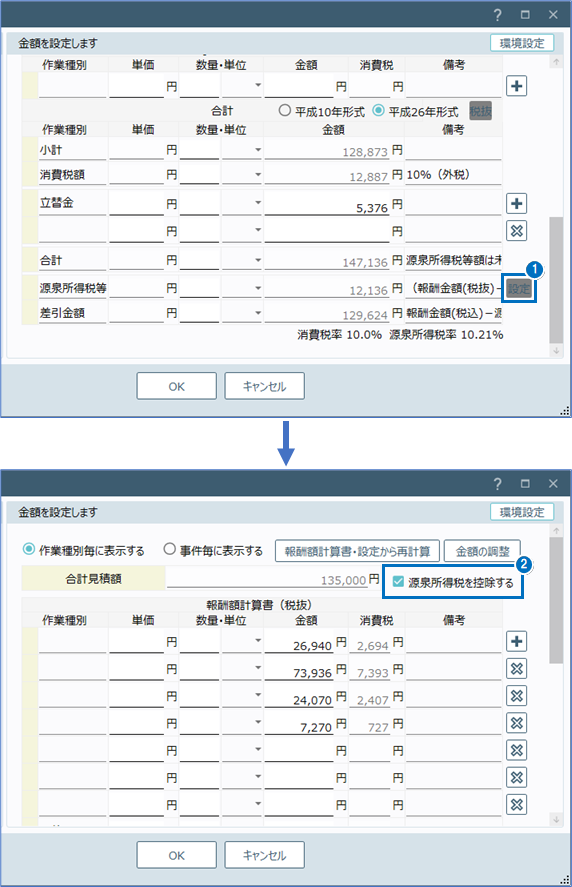
③見積書のExcel出力
1. 作成した見積書ファイル上で右クリックし、[Excel出力]をクリックします。
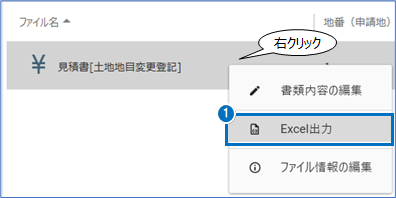
2. [変更]をクリックします。
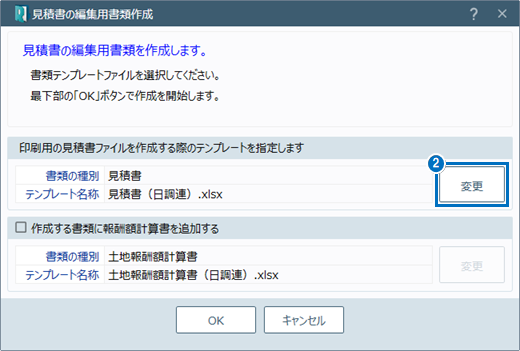
3. Excelの出力形式を選択し、[OK]をクリックします。
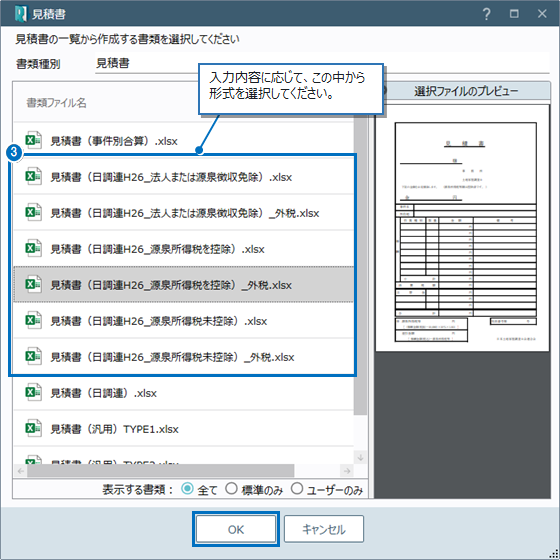
4. [OK]をクリックします。
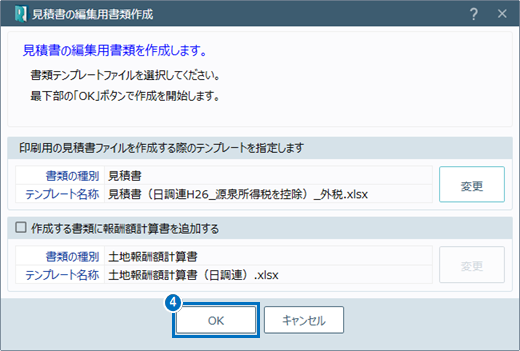
5. 作成したExcelファイルを開くと、調整額が出力されていることが確認できます。
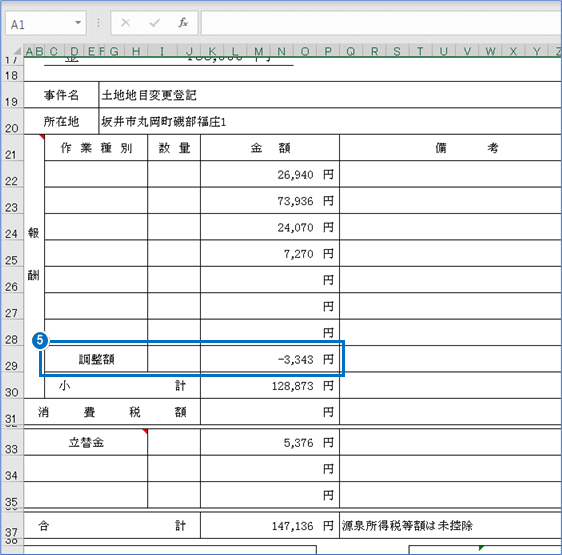
請求書・領収書のExcel出力の場合は
請求書・領収書でExcel出力を行う場合は、それぞれ以下から形式を選択してください。
- ■請求書
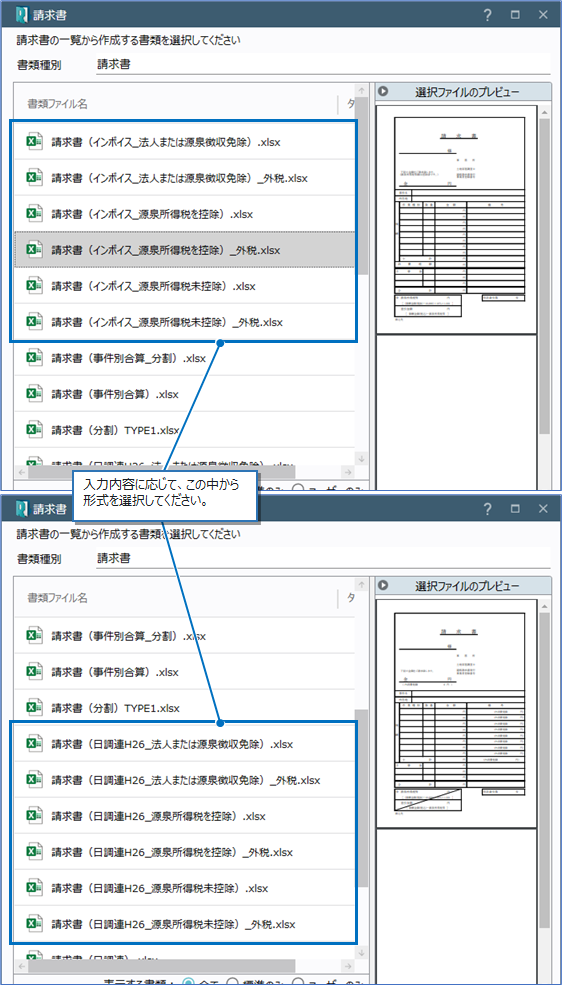
- ■領収書




